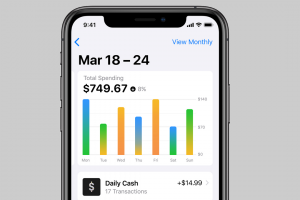OS X El Capitan: टिप्स, ट्रिक्स और हिडन फीचर्स
Mac OS X El Capitan: टिप्स, ट्रिक्स और छुपी हुई विशेषताएं जिनके बारे में आपको जानना आवश्यक है.
लंबी बीटा प्रक्रिया के बाद, ओएस एक्स 10.11 एल कैपिटन अब जनता के लिए तैयार है। मुफ्त अपडेट आज उपलब्ध है और यह अच्छी तरह से डाउनलोड के लायक है।
हम कुछ महीनों से इसका परीक्षण कर रहे हैं और जबकि स्पष्ट नई सुविधाएँ काफी सीमित हैं, हुड में सुधार और आसान अतिरिक्त सुविधाओं के तहत बहुत सारे हैं। यहाँ कुछ बेहतरीन El Capitan टिप्स, ट्रिक्स और सीक्रेट फीचर्स दिए गए हैं।
सम्बंधित: OS X El Capitan विशेषताएं: क्या नया है?
स्क्रीन के दोनों ओर स्नैप विंडो
कंप्यूटर मल्टी टास्किंग में बहुत अच्छे हैं लेकिन कभी-कभी व्यस्त होने पर लाइव विंडो का ट्रैक खोना आसान होता है। अब आप पूर्ण-स्क्रीन दृश्य के बराबर में एक ही समय में दो कार्यक्रम खोल सकते हैं।
प्रत्येक को आधा प्रदर्शन सौंपा गया है हालांकि आप खिड़कियों के सापेक्ष अनुपात को समायोजित करने के लिए स्वतंत्र हैं। विंडोज में कुछ समय पहले ऐसा ही था, लेकिन यह एक बेहतर कार्यान्वित संस्करण है। बस तीन (लाल, एम्बर) और के हरे पूर्ण-स्क्रीन बटन द्वारा एक विंडो को क्लिक करें और दबाए रखें हरे रंग की) जो प्रत्येक खिड़की के शीर्ष बाईं ओर बैठती है और इसका आकार इसे तैयार होने के लिए दिखाएगा तड़क गया। इसे स्क्रीन के शीर्ष पर खींचें और यह बाईं ओर आधा नीचे गिर जाएगा। फिर दूसरे प्रोग्राम पर क्लिक करें और यह स्क्रीन के दूसरे आधे हिस्से को भरने के लिए स्वचालित रूप से फुलाएगा। दोनों जीवित और सुलभ हैं।
काफी था? फ़ुल-स्क्रीन बटन पर फिर से क्लिक करें और वे फिर से अलग विंडो में वापस आ जाएंगे।

ईमेल हटाने के लिए स्वाइप करें
आप iPhone से मेल और अन्य एप्लिकेशन जैसे मेलबॉक्स से स्वाइप-टू-डिलीट ईमेल जेस्चर से परिचित होंगे। यह यहाँ सरल और प्रभावी है।
ट्रैकपैड के उस पार बाईं ओर दो उंगलियों से स्वाइप करें और संदेश को बिना पढ़े मार्क करने के लिए ईमेल डिलीट हो जाए या राइट स्वाइप हो जाए। फिर से दाईं ओर स्वाइप करें और संदेश को फिर से पढ़ने के रूप में चिह्नित किया गया है। यह सिर्फ एक और तरीका है कि आईओएस और मैक ओएस एक्स एक दूसरे के करीब हो रहे हैं।
कर्सर को बड़ा करना
यह एक बहुत ही सरल और बहुत उपयोगी है। आप जानते हैं कि आप कभी-कभी कैसे कर्सर नहीं खोज सकते हैं? आप शायद माउस को दाएं-क्लिक करने के लिए कम हो गए हैं, इसलिए ड्रॉप-डाउन मेनू थोड़ा हल्का दिखाई देता है। फिर मेनू को छिपाने और जारी रखने के लिए फिर से राइट-क्लिक करें। एल कैपिटन के पास इसका जवाब है। कर्सर को खोजने के लिए प्राकृतिक गति माउस को झकझोरना है। ओएस एक्स के इस संस्करण में, एक माउस wiggle कर्सर को बड़े पैमाने पर बढ़ाता है ताकि आप इसे पा सकें। जब तक आप ऐसा करते हैं तब तक यह बड़ा रहता है और फिर सामान्य स्थिति में लौट आता है। समय बचाता है और यह इशारा आप पहले से ही उपयोग कर रहे हैं!
सम्बंधित: मैकबुक 12 इंच की समीक्षा
होशियार स्पॉटलाइट खोज
एल कैपिटान को सामान को जल्दी खोजने में मदद करने के लिए बहुत अधिक जानकारी दी गई है। इसलिए खेल की जानकारी, स्टॉक कोट्स और वीडियो खोज है, इसलिए आपके द्वारा स्पॉटलाइट बॉक्स को छोड़ने से पहले ही इसके परिणाम सामने आएंगे। ओह, और वैसे, आप जानते हैं कि यह कितना प्रभावशाली था कि खोज बॉक्स एक निश्चित आकार था? अब आप इसे अपनी इच्छित गहराई तक खींच सकते हैं।
हमेशा की तरह, आप मेनू बार के ऊपरी दाहिने हिस्से में मैग्निफाइंग ग्लास पर क्लिक करके या कमांड एंड स्पेस बार दबाकर स्पॉटलाइट्स को आमंत्रित करते हैं। आप उस बॉक्स को स्थानांतरित कर सकते हैं, जहां आप चाहते हैं। अपना खोज शब्द लिखें और यदि परिणामस्वरूप बॉक्स आपके कर्सर को नीचे के किनारे पर पर्याप्त बड़ा नहीं रखता है और इसे नीचे खींचें।
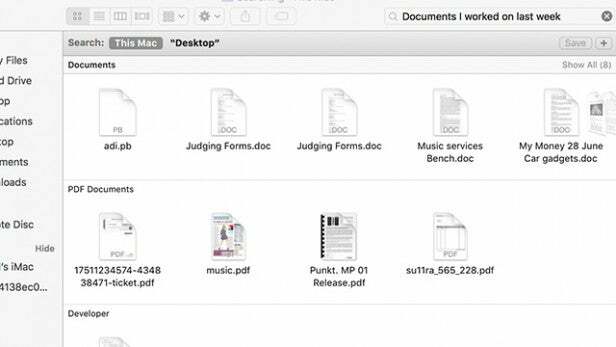
प्राकृतिक भाषा के साथ खोजें
आपको पता है कि आपने पिछले सप्ताह काम किया है, लेकिन आप के जीवन के लिए, आपको याद नहीं होगा कि आपने इसे क्या कहा है। कोई बात नहीं। आप दस्तावेज़ और खोज खोल सकते हैं, यह मानते हुए कि आपने अब तक सामग्री का आदेश दिया है। या स्पॉटलाइट सर्च बॉक्स में आप "पिछले सप्ताह मैंने जिन दस्तावेज़ों पर काम किया है" टाइप कर सकते हैं और वे वसंत में देख लेंगे।
आप कमांड को बोल सकते हैं, यदि आप चाहें, तो बस फंक्शन बटन को दो बार दबाकर।
नोट्स में बुलेट पॉइंट और वेब क्लिपिंग जोड़ें
यदि आप नोट्स का उपयोग एक उपयोगी टू-डू लिस्ट ऐप के रूप में करते हैं, जो कई मैक, आईफ़ोन और आईपैड में समान रूप से सिंक किया गया है - तो यह बस बेहतर हो गया। जब आप एक सूची बना रहे होते हैं, तो एक समर्पित बुलेट पॉइंट बटन आपको प्रत्येक आइटम को एक सूची में बाईं ओर के घेरे में बदलने की सुविधा देता है।
जब आपने कार्य पूरा कर लिया है, तो बटन पर क्लिक करने से उसके खिलाफ एक संतोषजनक पीला टिक आता है। और आप छवियों और वेब क्लिपिंग को नोटों में चिपका सकते हैं। फिर ब्राउज़ दृश्य चुनकर आप एक ही समय में सभी वेब अटैचमेंट दिखा सकते हैं। काम।
सम्बंधित: iOS 9: सभी नए फीचर्स
मैप्स में सार्वजनिक परिवहन की जानकारी प्राप्त करें
यह iOS और OS X द्वारा एक साथ उठाया गया एक और कदम है। शानदार सिटीमैप ऐप की तरह और Google मैप्स की तरह, अब आप मैप्स के साथ पब्लिक ट्रांसपोर्ट रूटिंग में ट्यून कर सकते हैं।
यह प्रासंगिक ट्यूब लाइनों से मेल खाने के लिए अपनी स्पष्ट मार्ग रेखाओं और भूमिगत मार्गों के रंग-कूट के साथ Google के संस्करण से बेहतर लगता है। ट्रेन की आवृत्ति, यात्रा के समय और कितने स्टॉप, साथ ही चलने की दिशा, जैसे बहुत सारे विवरण हैं।
मेनू बार छुपाएं
यदि आप वास्तव में अपने प्रदर्शन के लिए एक सरल, अतिरिक्त दिखना चाहते हैं, तो अब आप मेनू बार को छिपा सकते हैं जो स्क्रीन के शीर्ष पर चलता है और साथ ही नीचे स्थित डॉक। केवल सिस्टम वरीयताएँ खोलने के लिए, विकल्पों की शीर्ष पंक्ति में सामान्य चुनें, फिर स्वचालित रूप से चिह्नित बॉक्स को चेक करें और मेनू बार दिखाएं। इसका मतलब है कि आप ऐसी स्क्रीन का विकल्प चुन सकते हैं जो पूरी तरह से साफ हो। यह सभी के अनुकूल नहीं है, लेकिन यह सुरुचिपूर्ण और प्राचीन दिखता है।
सफारी में पिन टैब
आधुनिक कंप्यूटिंग जीवन का एक और तथ्य एक ही समय में टैब का एक बड़ा गुच्छा खुला होना है। यदि आप यह नहीं याद रख सकते हैं कि आप जो चाहते थे, तो उस टैब पर एक दो-उंगली क्लिक इसे पिन किए गए टैब में बदल देता है जो आगे की आवश्यकता होने पर बाईं ओर स्लाइड के लिए तैयार होता है। यदि आपका कंप्यूटर अचानक किसी पेज के विज्ञापन से, संगीत बजाना शुरू कर देता है, तो कहो, यह पता लगाने में समय लग सकता है कि वह किस पृष्ठ पर है। अब, सफारी किसी भी ऑडियो को म्यूट करने के लिए ब्राउज़र बार में एक स्पीकर आइकन प्रदर्शित करता है, या आप किस टैब को मौन कर सकते हैं।

मेल भारी उठाने दें
मेल अब आपके ईमेल पढ़ता है (यह चिंता का विषय नहीं है, यह सिर्फ एक कंप्यूटर प्रोग्राम है, यह न्याय नहीं करता है और यह बहुत ही विवेकपूर्ण है) यह यह देखने के लिए करता है कि क्या कुछ ऐसा है जिसे इसे एक उड़ान की तरह कैलेंडर नियुक्ति या पेय के लिए बैठक का सुझाव देने वाले मित्र के रूप में पढ़ना चाहिए।
संदेश के शीर्ष पर एक नई पंक्ति दिखाई देती है जिसमें कहा गया है कि "इस ईमेल में पाया गया 1 ईवेंट" और एक क्लिक से आप इसे अपने कैलेंडर में जोड़ सकते हैं। यह एक उड़ान संख्या को पहचानता है, इसलिए भी कि शब्दों के दाईं ओर दिखाई देने वाले तीर पर क्लिक करने से उड़ान की जानकारी का पता चलता है।
सम्बंधित: Apple संगीत बनाम Spotify
फुल स्क्रीन में कई मेल
यदि आप विचलित होने से बचने के लिए पूर्ण स्क्रीन में मेल का उपयोग करते हैं, तो आप इसे पसंद करेंगे। कल्पना कीजिए कि आप कोई संदेश लिख रहे हैं और अचानक याद रखें कि आपको किसी अन्य मेल से कुछ चिपकाने की आवश्यकता है। यह इस तरह काम करता है: फुल-स्क्रीन मोड में हमेशा की तरह कंपोज़ मेल बटन पर क्लिक करें। जब आपको याद हो कि आपको उस फोन नंबर, फोटोग्राफ या अन्य अटैचमेंट की आवश्यकता है, तो नए संदेश के बाहर स्क्रीन पर क्लिक करें। यह स्क्रीन के नीचे तक जाएगा, बस दृष्टि में।
अपने इनबॉक्स में या उस फ़ोटो को खोजने के लिए, जहाँ भी कहें, और उसे कॉपी करें। फिर नए ईमेल के टाइटल बार पर क्लिक करें और यह इमेज पेस्ट करने के लिए आपके द्वारा तैयार दृश्य में वापस आ जाएगा। इससे भी बेहतर, आपके पास एक समय में स्क्रीन पर इनमें से एक से अधिक ड्राफ्ट हो सकते हैं - वे प्रत्येक को सौंपी गई शीर्षक पट्टी के हिस्से के साथ एक ही स्थान साझा करते हैं।
एल कैपिटन, आप सिर्फ मेरे प्रकार हैं
बारीकी से देखें, वास्तव में बारीकी से, और आप यह देख सकते हैं कि ओएस एक्स एल कैपिटन के लिए सिस्टम फ़ॉन्ट बदल गया है। यह Helvetica Neue हुआ करता था। अब यह एसएफ, सैन फ्रांसिस्को फॉन्ट परिवार का हिस्सा है जो एप्पल वॉच और आईओएस 9 पर इस्तेमाल किया जाता है। परिवर्तनों में उस तरह की पूंजी शामिल है जैसे कि मैं और छोटी एल अब समान ऊँचाई नहीं हैं, जो रोशनी जैसे शब्दों में ध्यान देने योग्य हैं।
क्या आपने OS X El Capitan में कोई दिलचस्प चाल या छिपी हुई विशेषताएं देखी हैं? नीचे टिप्पणी अनुभाग में हमें बताएं।